DIY高清蓝光+硬盘播放机
- 格式:doc
- 大小:27.00 KB
- 文档页数:3

关于BDP9700/12、/51、/79、 /93 、/98的重要说明将固件升级为最新版本(v4.42) 之前-请先检查设备的当前固件版本。
-按照以下逐步说明执行操作。
否则固件升级将失败,并且设备可能会永久损坏。
如果当前固件版本低于v4.35:1.请先通过USB 将设备升级为v4.38:i)对已下载的文件进行解压缩,其内有2 个压缩文件。
ii)选择压缩文件v4.38 并在USB 中解压缩。
不要重命名UPG 文件夹。
请按照后续页面中提及的升级程序执行操作。
iii)再次检查固件版本现在是否为v4.38。
2.在升级为v4.38 之后,通过USB 将装置升级为v4.42:i)对下载的文件进行解压缩,其内有2 个压缩文件。
ii)选择压缩文件v4.42并在USB 中解压缩。
不要重命名UPG 文件夹。
请按照后续页面中提及的升级程序执行操作。
iii)再次检查固件版本现在是否为v4.42。
如果当前固件版本为v4.35 或更高版本:1.通过USB 将装置升级为v4.42。
i)对下载的文件进行解压缩,其内有2 个压缩文件。
ii)选择压缩文件v4.42并在USB 中解压缩。
不要重命名UPG 文件夹。
请按照后续页面中提及的升级程序执行操作。
iii)再次检查固件版本现在是否为v4.42。
>>2. 如果未安装最新固件,请重复“步骤 2 升级播放机的固件”和“步骤 3 确认升级成功”。
3. 在播放机上执行出厂重置:- 在菜单上选择[设置] > [高级] > [恢复默认设置]。

用高清播放机、DM800HD搭建家庭影音中心重要声明:此文并非讲述家庭影音室的建设,也并非有意展示家用电器设备,因为这些设备已经是三年前的东西了。
旨在说明DM800HD在家庭影音系统中的角色,以指导用家更好地发挥其作用。
网上发现一些使用DM800HD的朋友常有这样的问题,如何拷贝DM800中的录像文件,如何让DM800播放电脑中下载的电影,为什么DM800不能播放DTS音轨的电影,DM800有好些文件播放不了,DM800如何共享文件等等。
其实DM800HD原本只是一台普通的高清卫星电视接收机,它不是万能机,有些功能需要借助其他设备来实现。
本文就是想告诉大家,通过硬件连接一些必要的设备,DM800的某些功能就可能体现得更实用、更快捷、更方便、更有效。
一、有效的设备连接家有音响的朋友可能发愁,客厅空间不是很大,电视和多声道音响不太好放置在一起。
此时你可以试试电视机放置在你家客厅16:9空间的16一边,音响则以9边为中心放置,一则可以避免产生重器堆砌的感觉,还有利电视在最佳视距内、音响有必要的纵深,以防回响和驻波。
以下设备正是按此放置的这个距离必须要一根8-10M的HDMI连接线,并需要同样长度的网线、光纤或同轴音频线。
落座长沙发,适合观看50吋左右的平板电视,落座单人或短沙发,适合欣赏音乐。
用到的其他硬件网线连接时电脑当然不要放太远当然也可将显示器移到茶几,或通过无线键鼠在大屏幕上画中画显示。
电源插座使用也应该有些讲究使用DM800并连接eSATA硬盘盒时,开机顺序应该为按1、2、3开关,需要开启DM800底座风扇时再按开关5;关机则应按相反顺序进行。
以上硬件连接后,一是方便各个外置硬盘的使用,二是方便硬盘盒与电脑、高清机的连接;三是方便对功放、DVD、高清机和电脑的操作。
可选的设备:DVD播放机、F304高清电视接收机以及电视机下方、旁边的第二套功放和一对主箱(早年购买,播放一般电视节目时使用。
F304已经通过8M长的光纤连接到马兰士功放,多声道节目时使用)二、简单的本地操作1、免FTP传输直接编辑DM800外置硬盘的文件如果你要剪辑或整合DM800所使用的外置硬盘里的电影或录像,不用FTP把文件拷贝到电脑里,你只需先将DM800断电关机,再将上图里那根白色的USB连线(长度2M)的另一端插到电脑。

BD视盘播放机与DVD播放机的区别和优势BD视盘播放机(Blu-ray Disc Player)和DVD播放机(Digital Versatile Disc Player)是两种常见的光盘播放设备。
本文将就BD视盘播放机和DVD播放机的区别和优势进行详细介绍。
首先,BD视盘播放机与DVD播放机最明显的区别在于存储容量和分辨率。
BD视盘是一种蓝光光盘,容量远大于DVD光盘。
一张单层BD视盘容量可达25GB,而单层DVD盘的容量只有4.7GB。
双层BD视盘的容量更是可达50GB,而双层DVD盘的容量只有8.5GB。
由于BD视盘拥有更大的存储容量,因此可以存储更多的高清影片内容,提供更加清晰、逼真的画面效果。
其次,BD视盘播放机和DVD播放机的分辨率也有所不同。
BD视盘支持高清分辨率,最高可达1080p,能够呈现出更加细腻、清晰的图像。
而DVD播放机只能支持标清分辨率,最高为480p,画面表现力相对有限。
因此,在观看画质要求较高的电影或视频时,使用BD视盘播放机能够获得更好的视觉享受。
在音频方面,BD视盘播放机采用了更高级的音频编码技术,如Dolby TrueHD和DTS-HD Master Audio,能够提供更加清晰、逼真的音效。
而DVD播放机通常只支持较为普通的音频格式,音效表现相对有限。
如果您追求更加出色的音频效果,BD视盘播放机会是更好的选择。
此外,BD视盘还具备更多的互动性和功能。
BD视盘支持特色菜单、弹幕评论等交互式功能,让用户可以更加多样化地体验电影内容。
而DVD播放机则相对简单,在功能上相对较为单一。
然而,值得一提的是BD视盘播放机的价格相对较高,与DVD播放机相比较贵。
这主要是由于BD视盘技术相对较新,设备制造成本较高所致。
因此,在选择购买播放机时,顾客需要兼顾自身需求和经济条件。
总结一下,BD视盘播放机和DVD播放机之间的区别主要包括存储容量、分辨率、音频效果和功能互动性。
BD视盘播放机具有更大的存储容量、更高的分辨率和更出色的音频效果,同时拥有更多的互动功能。
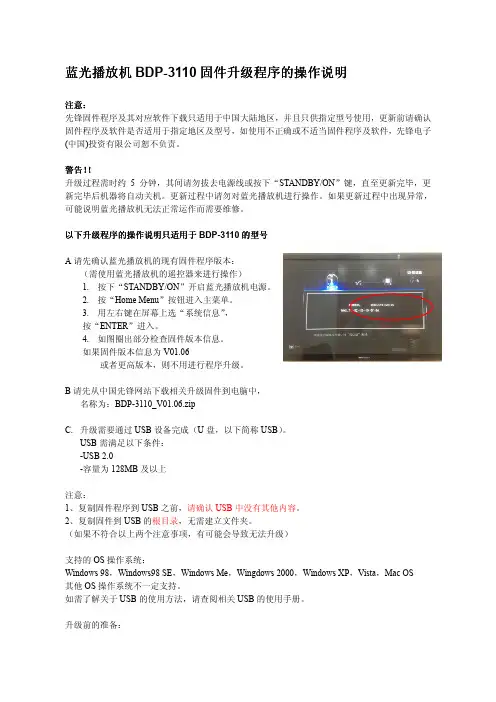

高清硬盘播放器及十大品牌完全介绍FULLHD全高清概念全高清概念全高清(FULLHD)是指物理分辨率高达1920×1080显示,(包括1080i和1080P),其中i(interlace)是指隔行扫描;P(Progressive)代表逐行扫描,这两者在画面的精细度上有着很大的差别,1080P的画质要胜过1080i。
对应地把720称为标准高清。
很显然,由于在传输的过程中数据信息更加丰富,所以1080在分辨率上更有优势,尤其在大屏幕电视方面,1080能确保更清晰的画质出处。
高清硬盘播放器概念高清硬盘播放器概念高清硬盘播放器,是指一般可以播放720p(分辨率为1280×720),1080P(分辨率为1920×1080)格式视频文件的硬盘播放器。
这里先介绍一下硬盘播放器,是指可以把电脑硬盘、移动硬盘、SD卡、U盘等等储存设备里面的电影、音乐、图片等在电视机、显示器、GPS、投影仪、幻灯机都可以播放出来的一种工具。
在目前可以完全替代vcd、dvd影碟机的最新产品,也可以当做是移动硬盘带上了播放功能。
所以,高清硬盘播放器可以说是硬盘播放器中高级产品,有更好的播放效果。
所用芯片及方案介绍所用芯片及方案介绍传统的全高清(FULLHD)硬盘播放机大都采用的是美国Sigmadesign8634/8635芯片,可以解码几乎全部的高清视频和高清音频。
他的最大缺点是不支持RM/RMVB格式,因为RM/RMVB是国内普及率最高的一种网络视频模式,因此成为了高清播放机的阿喀琉斯之踵。
台湾半导体豪门瑞昱(REALTEK,她的声卡应用极广,就是电脑桌面任务栏里那只小螃蟹)看到了高清播放机市场的巨大潜力和目前存在的不足,推出了支持RM/RMVB到1080P的高清解码芯片REALTEK1073,这款芯片几乎覆盖了目前所有音视频解码芯片的功能,是目前音视频解码能力最强的一款芯片。
因为主机价格在900元不到,只有传统高清播放机的三分之二,而解码能力有过之无不及,所以取代sigmadesig系列产品只是时间问题。

如何播放蓝光ISO⽂件?三种⽅法:1:刻录成蓝光光碟(这貌似不太现实)。
2:在电脑(PC)上安装虚拟光驱软件。
你到⽹络(互联⽹)上搜⼀下,只需要⽀持蓝光镜像的虚拟光驱都能⽤。
3:把这个蓝光ISO⽂件解压出来后,提取⾥边的视频(video)⽂件播放。
⽤WINRAR直接解压。
注意,⼀定要⽤4.0以上版本才可以解压蓝光ISO⽂件,低于这个版本的WINRAR都不成。
⽬前WINRAR最新版本是4.01版本。
⽤TMT5(Total Media Theatre 5)播放,需要先安装虚拟光驱软件,如Daemon Tools Lite,加载蓝光ISO。
⽤TMT5可以完美播放。
XP系统需要先安装UDF Reader补丁,否则认不出蓝光盘什么播放器⽀持蓝光格式?暴风影⾳虽然能播放,但是画⾯质量还是很好。
在PC上播放⾼清蓝光影⽚的主要有四个播放器:● CyberLink PowerDVDCyberLink PowerDVD 是台湾讯连科技所开发的⾼品质的影⾳光碟播放程序。
相对与其他播放器来说,PowerDVD的运⾏界⾯相对⽐较豪华,在软件启动时的主界⾯中就包含了该软件的⼤多数特性。
CyberLink PowerDVD最⼤的优点就是使⽤起来⾮常简单,不管欣赏什么格式的⾼清视频,都⽆需进⾏烦琐的设置,这⼀点是⼀些⼩的软件⼚商所不能⽐拟的。
在国外,CyberLink PowerDVD⾮常流⾏;不过由于软件本⾝很难加载外部字幕,⽽国内的⽤户看⼤⽚的时候⼜⾮常需要字幕,导致了CyberLink PowerDVD在国内的普及度并不⾼;并且,这款软件本⾝是⼀款收费软件,昂贵的授权费⽤更加阻碍了软件在国内的发展。
Cyberlink PowerDVD Ultra运⾏界⾯讯连科技作为全球视频播放器龙头公司,曾创造出了多种技术标准,被后来的播放器⼴泛采⽤。
主要有:视觉⾰命:独家专利CLEV技术,许你⼀个最⽣动鲜明的视觉体验;听觉震撼:搭载最新CLMEI⾳讯处理技术、全⽅位⾳讯解码功能影⽚更逼真;完美⽐例:独步全球CLPV 画⾯显⽰⽐例技术,完美契合您的显⽰设备;精彩互动:先进画⾯撷取技术、书签分享编辑功能,与好友共享精彩画⾯;完整⽀持:多⽅⽀持各种⾳效格式,及最完整的硬件组合。

什么是蓝光原盘,如何播放一、蓝光原盘是指对正式出版的蓝光影碟的数字拷贝。
蓝光原盘与BD-remux、BD-RE、BDRip蓝光原盘BD必须是原版的数据拷贝,不得对原版的数据和结构进行任何的增删或者改动,而进行了改动的则以其他的名称来称呼,比如BD-remux、BD-RE、BDRip等等。
所谓的BD-remux,直译过来就是“蓝光影片——导出、再混合”格式。
它的制作方法是,将原版蓝光碟的所有内容先通过软件拷贝出来,然后专门提出碟包中的正片文件,即某个m2ts文件,其容量通常在15GB以上。
这个m2ts原始文件一般以0000X.m2ts命名,其中包含了视频、多条音轨、PGS字幕等内容。
网络高清爱好者们拿到m2ts原始文件后,将其中的视频、音轨、字幕信息先剥离分开,然后单独合并视频和音轨,做成ts格式。
这样制作后得到的版本,称为BD-remux版。
这是目前可以得到的除蓝光原版以外的最清晰、容量最大的高清影片格式。
其画质、音质基本与蓝光原版的效果相同。
因此也是最原汁原味的一种高清影片格式。
BD-RE、BD-Rip RE、Rip这两个词,就是“重新制作”、“压缩版”的意思。
就是将蓝光原版影片进行压缩重新制作后,再发布的影片。
BD-RE、BD-Rip先把蓝光原版碟做成BD-Remux版本,然后再把BD-Remux版的ts文件利用X264编码(X264是一种类似H264的编码格式,也有极小量BD-Rip是采用XVID编码制作的)进行压缩制作,压缩到8.7GB、4.3GB甚至更小。
BD-RE一般视频采用X264编码,后缀名为mkv,容量4.3GB以上。
分辨率720p或1080p。
BD-Rip一般采用X264或XVID编码,后缀名mkv或avi,容量4GB以下,分辨率通常低于720p。
关于BD-RE、BD-Rip的区别,没有官方的规定,因为其本身就是一种民间行为(BD-Remux也一样)。
二、原盘信息原盘信息可以使用软件BDInfo查看或者完美解码者右击查询影片信息。
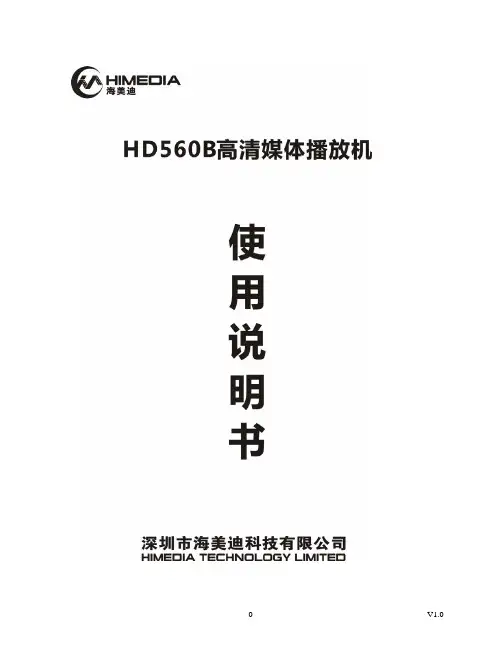

HTPC、高清机、蓝光碟机对比2011年04月22日看高清哪个更适合你?HTPC vs 高清机 vs 蓝光碟机(编者注:由于有了跃威科技的影音桥UVA延长器系列产品,已经可以很容易地将书房电脑延伸连接到客厅电视上,将普通电脑变成HTPC,所以网友并不需要购买一台专用的HTPC才可以实现HTPC 的功能和好处,所以建议阅读时可以忽略HTPC价格高、连接电视的AV端口麻烦等缺点,因为使用跃威科技的UVA延长器后,这些问题就不存在了。
)如今高清平板电视已经走进了很多消费者生活中,除了观看有线电视节目,欣赏高清电影等节目也变得越来越流行。
但是要播放这些高清节目源,原来的DVD碟机已经早已不堪重负,而卖场里常见的高清码流仪显然也不是针对普通消费者,因此,这就造就了各种高清播放设备的风靡。
在所有高清播放设备中,专用的高清播放机近一段时间曝光度非常惊人。
主要是因为随着单芯片解码技术的成熟和生产成本的下降,国内的高清播放机市场呈现出明显的爆炸式发展态势。
除了开博尔、联想、高清锐视、宇脉等一批在2008年就打出知名度的品牌,很多不知名的厂商以及原本制造数码产品的厂家也开始涉足高清播放机市场,据不完全统计,目前市面上的高清播放机+媒体播放机品牌已经不下100个,产品种类更是多达上百个,大有百花齐放的架势。
而除了目前的高清播放器,播放高清片源的设备还包括其他几类产品,主要就是HTPC和蓝光播放机。
这几类产品各有什么样的优缺点,又适合什么样的人群选购呢?我们将在本文中予以解析。
价格对比在中国市场,价格永远是一个屡试不爽的武器。
因此我们先看看这三大类产品的价格区间分布。
首先看看历史最悠久的HTPC。
近年来随着具备高清解码能力整合主板的推出,组装一台不含显示器,可以流畅播放绝大多数高清影片电脑主机的价格已经变得可以接受,一般来说2000元之内就可以搞定一台具备一定硬盘存储容量,带HDMI端子,具备SPDIF 光纤/同轴数字音频输出能力的电脑主机,再配一个专用的HTPC机箱,一般3000元以内可以搞定一台不是太高端的HTPC,虽然面对高端发烧友的HTPC价格还是很贵,但是显然,目前HTPC的门槛价格已经达到2000-3000元元左右的范围。

蓝光播放机BDP-450固件升级程序的操作说明注意:先锋固件程序及其对应软件下载只适用于中国大陆地区,并且只供指定型号使用,更新前请确认固件程序及软件是否适用于指定地区及型号,如使用不正确或不适当固件程序及软件,先锋电子(中国)投资有限公司恕不负责。
警告!!升级过程需时约5分钟,其间请勿拔去电源线或按下“STANDBY/ON”键,直至更新完毕,更新完毕后机器将自动关机。
更新过程中请勿对蓝光播放机进行操作。
如果更新过程中出现异常,可能说明蓝光播放机无法正常运作而需要维修。
以下升级程序的操作说明只适用于BDP-450的型号A请先确认蓝光播放机的现有固件程序版本:(需使用蓝光播放机的遥控器来进行操作)1.按下“STANDBY/ON”开启蓝光播放机电源。
2.按“Home Menu”按钮进入主菜单。
3.屏幕上选“初始设定”,按“ENTER”进入。
4.屏幕上选“选项”,按“ENTER”进入。
5.屏幕上选“系统信息”,按“ENTER”进入。
6.屏幕上选“下一个画面”,按“ENTER”进入。
7.检查固件版本信息。
如果固件版本信息为V02.19或者更高版本,则不用进行程序升级。
B请先从中国先锋网站下载相关升级固件到电脑中,名称为:BDP-450_V02.19.zipC.升级需要通过USB设备完成(U盘,以下简称USB)。
USB需满足以下条件:-USB 2.0-容量为128MB及以上注意:1、复制固件程序到USB之前,请确认USB中没有其他内容。
2、复制固件到USB的根目录,无需建立文件夹。
(如果不符合以上两个注意事项,有可能会导致无法升级)如需了解关于USB的使用方法,请查阅相关USB的使用手册。
升级前的准备:1.在电脑中,按两下鼠标左键打开压缩文件并解压。
2.请将解压后的文件复制到USB根目录中。
D.复制到USB后,确认USB根目录下,文件大小:BDP-450_V02.19.bin 63.4Mbyte (66,531,588byte)BDP-450_SUB.bin 697Kbyte (714,698byte)(1,048,576byte)DVD.bin1.0MbyteDLdiscidentifier.txt 56byte注意:如正确文件没有复制到USB,蓝光播放机将不能识别它。

(Ver 1.0)目 录一、NMP-PVR重要安全说明 …………………………………………………………P.1-2二、NMP-PVR 简介及技术规格 …………………………………………………… P.3-4三、NMP-PVR 使用时的注意事项 ………………………………………………… P.5-6四、NMP-PVR 使用前的物理连接 ………………………………………………… P.7-10五、NMP-PVR 的遥控器说明 ………………………………………………………P.11-14六、NMP-PVR 的设置与调整 ………………………………………………………P.15-27七、NMP-PVR 的“音/视/图”多媒体文件播放操作 ……………………………P.28-35八、NMP-PVR 的“电视节目”播放操作 ………………………………………… P.36-37九、NMP-PVR的“电视节目”和“多媒体文件”录制操作 ……………………… P.37-38十、NMP-PVR的“网络媒体文件”播放操作 ………………………………… P.39-40 十一、NMP-PVR的“多媒体文件”复制操作 ………………………………… P.41-42一、 重要安全说明1、为减少火灾、人身伤害(触电)、机器损坏等危险事故的发生,请注意以下重要安全说明①、请仔细阅读本《用户手册》,并妥善保管以备参考。
②、请平坦放置本机,并避免频繁振动。
③、请注意本机温度:● 请让本机远离高温和阳光直射;● 请让本机远离暖气机、加热炉、热调节器等发热产品(包括:扩大机等),● 不要将蜡烛、台灯等明火或高温类物品放置在本机旁边;● 请确保本机良好的通风和散热;● 请将本机与墙壁保持 20 厘米以上距离;● 请不要将本机安置于柜厨(如书架)等通风散热不良的封闭空间内;● 请不要将本机放置于床垫、沙发、布料等丝织类物品上,以免堵塞通风孔,或过热而造成触电或火灾危险。
④、请勿让本机遭受雨淋或受潮:● 应尽量避免有水份之处(如:脸盆、浴盆、厨房洁具等);● 应避免游泳池、潮湿地下室等类似场所。
30分钟学会操作蓝光播放机工具版:Blu-ray Player完全使用手册(一)新世代影视音响迷的新宠:蓝光播放机音响买回家之后,你知道该怎么调整参数、该怎么接线、该如何完全使用让它发挥所有实力吗?以前不知道没关系,从现在布鲁蓝光网会陆续着手一些简单入门的问题,让所有对影视音响有兴趣的人只要看了布鲁蓝光网,就可以轻松学会接线以及完全使用。
现在,我们先从讯源器材开始谈起。
讯源器材发展简史会从讯源开始谈起,是因为影视音响器材的最前端就是讯源器材;最基本的影视音响系统,必须具备讯源器材、环绕扩大机、影像器材、喇叭等四件器材,而最前端的讯源器材包含影像/音频与单纯音频两大类,单纯音频为CD播放机,影像/音频器材包含DVD与最新的BD 蓝光播放机,布鲁蓝光网主要的报导标的为多声道音响与影像器材,因此将会略过单纯的音频器材CD播放机,直接报导可播放影像与音频讯号在内的DVD/BD。
当然以布鲁蓝光网立场来看,当然是以同时兼具影像与声音的高画质蓝光播放机为主要报导标的。
影像/音频讯源的发展,可以从LD雷射光碟开始谈起。
LD之前,影像器材为VHS 与BETA录放影机,它们能播放的录影带虽然同时具备影像与音频,但是却不能播放当时的LP唱片,因此当年的讯源器材音频、影像壁垒分明各司其职,直到LD播放机出现之后,情况终于产生变化。
这时期录放影机使用的音频为模拟的Stereo立体声,影像输出端为Composite复合视讯与S-Video。
早在LD面世之前,播放音频的CD播放机早就已经问世,直到LD出现之后,影像器材终于继音频之后进入光碟时代,不过这时候的LD光碟片的直径并不像现在的DVD与BD为12公分,当时LD光碟片很大一张,体积与LP唱片相当,直径大约18公分。
因为LD与CD同为使用红光雷射头拾取讯号,因此厂商便同时内建LD与CD读取装置,从此之后开启讯源器材复合使用先端,后来的DVD或BD、HD DVD全都可以读取CD光碟讯号。
蓝光播放机BDP-LX70固件程序更新说明注意:从先锋中国网站上下载的升级程序只适用于中国大陆地区,并且只供指定的型号使用,更新前请确认升级程序及软件是否适用于指定地区及型号,如使用不正确或不适当的升级程序及软件,先锋电子(中国)投资有限公司恕不负责。
警告!!升级过程需时约15-20分钟,其间请勿拔去电源线或按下“STANDBY/ON”键直至更新完毕,然后碟仓将自动打开,机身前面板会显示“DOWNLOAD OK”信息。
如果不显示以上信息,可能说明播放机无法正常运作而需要维修。
以下升级程序的操作说明只适用于BDP-LX70的型号A.请先确认蓝光播放机的现有固件程序版本,确认方法如下:(可使用播放机的遥控器进行操作)1.按下“STANDBY/ON”开启播放机电源。
2.如播放机已经开始播放光碟,请先按下“STOP”键,直至Pioneer标志显示在电视画面上。
3.按下“Home Menu”按钮。
4.选择“本机设定”然后按“Enter”确认键。
5.选择“视频输出”然后按“”Enter”确认键。
6.选择“电视纵横比”然后按“Enter”确认键。
7.按下遥控器的蓝色按键。
8.播放机内现有的固件程序版本会显示在电视画面的右方位置。
如果BDP-LX70的固件程序版本已经是2.80或更高,则不用进行升级。
若固件程序版本是2.80以下,则应该进行升级。
B.请先从中国先锋网站下载名为“BDP_LX70_280.zip”的压缩文件到电脑的某个文件夹中。
C.将解压后的升级程序文件刻录到DVD-RW光碟上。
注意:要建立DVD-RW更新光碟,需要:DVD-RW刻录装置DVD-RW 刻录软件DVD-RW光碟注意:必须使用DVD-RW光碟DVD-RW光碟:复制升级程序到光碟之前,请先将光碟中的内容全部删除。
支持的OS操作系统:Windows 98,Windows 98SE,Windows Me,Windows 2000,Windows XP,Vista,Mac OS其他OS操作系统不支持.如需了解关于刻录DVD-RW光碟的操作方法,请查阅光碟刻录软件的操作手册。
不见不散bv800说明书
BEVIX (碧维视) BV8088高清播放器,采用sigma8642顶级芯片,功能强大;巧妙设置了先进的硬盘插拔装置,放置硬盘,方便简捷,采用高级铝合金作外売,造型经典、雅致,功能强大。
●首创蓝光、DVD导航,给您带来全新的蓝光高清享受;●内置插拔SATA接口硬盘,操作高达50000次无损伤;●支持H.264, VC-1, MKV等各类高清视频格式,解码功能强大;●支持蓝光原盘、MINIBD, DVD播放(支持DVD导航播放),无缝播放,独具匠心;●可上互联网测览视频网站,点播网络视频节目,还可收听在线音乐;●音视频接口齐全: HDMI, Ypbpr、AV、同轴/光纤;●可外接U盘、局域网,播放真正的高清影片(1920*1080P),DVD、数码相片、音乐文件等。
·内置Tuner,可选装DMBT/DVBT/ATSC地面数字高清信号接收系统,以便您免费收看当地高清电视节目;●选装模拟音频7.1,可使您享受专业级高水平视听效果;●配备有CSI软件应用程序,为高清发烧友下载收集高清节目创造了条件。
BEVIX (碧维视)高清播放器是您最好的选择BV8088 为标准配置高清播放器BV8088A为标准配置高清播放器+选装模拟音颜7.1BV80888选装DMBT 中国制式地面数字高清信号接收系统BV8088C选装DVB欧洲制式地面数字高清信号接收系统BV8088D选装ATSC美国制式地面数字高清信号接收系统BV8088E 为标准配置高清播放器+选装模拟音频7.1+DMBT中国制式地面数字高清信号接收系统BV8088F 为标准配置高清播放器+选装模拟音频
7.1+DVB欧洲制式地面数字高清信号接收系统BV8088G 为标准配置高清播放器+选装模拟音频7.1+ATSC美国制式地面数字高清信号接收系统。
可以直接解析蓝光影碟ISO镜像⽂件,并能随意截屏的优秀蓝光影碟PC播放器以前呢,对于3D蓝光影碟,在PC上的播映,都是先⽤虚拟光驱,加载(3D蓝光影碟)的ISO镜像⽂件,再⽤PowerDVD Ultra 14 来观赏。
不过呢,蓝光影碟的截屏,可能会有⿇烦。
还需第三⽅程序来实现(截屏)。
如今倒好,DVDFab Media Player 2 的Pro版,就可以胜任了。
注意,下载的免费版,不⽀持这些功能。
必须完美注册,使其升为Pro 版。
升级到 DVDFab Media Player 2 Pro 版之后,就能直接读取、解析3D 蓝光影碟的ISO镜像⽂件!随后,就可以全⽅位地播映(3D蓝光影碟了):这个播放器软件,还可以实时截屏。
但是,不能将PG层的、;蓝光影碟字幕层,同时截取下来。
因此,截屏的图⽚,不带蓝光影碟的PG层字幕。
不过,可以⽤ Win 8.1 的截图功能键,截下完美的、带蓝光影碟PG层字幕的实景:这可是Yuran独创的、蓝光影碟的字幕(已经夹带图⽚了)!举⼀反三,还可以下载、安装其独特的版本,到 Mac OS 平台中。
别忘了,Yuran 的PC,可是双系统的!美中不⾜的遗憾: Mac OS 下的、 Pro 版本的升级,⽬前,⽆法完美破解,只能试⽤ 30天。
30天以后,就降为免费版了。
先不急,等以后的解决⽅案吧。
总⽽⾔之,DVDFab Media Player 2 的Pro版,⽤作蓝光影碟 ISO 镜像⽂件的复核,以及(蓝光影碟播映时的)截屏,还能对付。
如果,想要得到⼗全⼗美的、蓝光影碟的播映效果,还得寄希望于:专业的 PowerDVD Ultra 14 等。
经测试,现有的DVDFab Media Player 2 的Pro版,还有⼀些Bug,不如PowerDVD Ultra 14 等稳定...。
DIY高清蓝光+硬盘播放机
高清蓝光与高清硬盘二合一的播放机市场供应较少, 且价位昂贵, 那么烧友不仿自己动手来DIY台二合一的一体机, 这不仅仅是为了省钱, 而更主要是动手有益,且其中乐趣也一定很多,本刊在2010年第3期上刊登过“海美迪HD300A高清硬盘播放机评测及DIY” 一文, 一年多过去了,在使用中发现还有许多改进的空间,使DIY后的二合一的播放机更为实用与操作方便,为此,本文再介绍笔者DIY的高清蓝光与高清硬盘二合一的播放机, 与读者一起分享,DIY好的高清蓝光与高清硬盘二合一的播放机见题图。
器材选用 1.高清硬盘播放机的选择:现在市场上可以很方便的买到各种品牌的高清硬盘播放机,笔者选择了海美迪HD500B, 选中这一款的主要原因如下: A. 可接收开路地面高清电视,现在很多城市均开播了地面高清电视, 有了这款海美迪HD500B,这就不需另购接收机了。
B. 海美迪HD500B具有录像功能,可录制地面高清电视及来自外来视频信号源的节目, 因该机有音视频输入,可惜是模拟信号,如果再有一组数字高清输入接囗就更加完美了,该机对DMB-TH地面高清电视的节目,可利用EPG功能,选择想录制的节目,进行预约定时录像,很是方便。
C. 海美迪HD500B与HD300A一样,也具有2路数据输入接囗, 可分别与光驱、硬盘连接,给DIY二合一机创造了条件。
D. 海美迪HD500B具有独立的三合一卡板, 该小板上还装有红外遥控接收头与电源指示灯,通过二组排插导线与主板连接,可分别收看收听读取SD、MMC、MS三种卡上的记录存储的内容,这就可将这小板固定在前面板上, 可以很方便在前面插入各种卡来使用。
有关海美迪HD500B的使用与":.lxzcp.co" ="" class="">技术指标等详细介绍,可参阅本刊2010年第11期上刊登的“带地面高清及录制功能的硬盘高清播放机” 一文。
2. 蓝光光驱的选择:现在蓝光光驱已大量上市, 且价位也大幅下降,约300 - 400元
左右,一般可选购8-12X的就可以了。
3. 机壳的选择:废旧的各种DVD、VCD 及解码器、卡拉OK机等在废品收购站或交易市场中很多,选择大小合适就行, 当然成色好些,款式时尚些则更好。
4. 硬盘抽取盒,可利用海美迪HD500B上自带的,笔者为保留原件, 方便以后恢复原样,就另外购买了一个硬盘抽取盒, 原机的硬盘抽取盒参见图1。
5. 铜柱与铝板稍许备用, 几种铜拄参见图2。
动手加工笔者就地取材,选择了一款废旧的DVD机, 其尺寸为319mm x 319mm x 82mm(含脚),拆去机内部件, 进行重新布局,进行开孔修正等,面板上光驱孔位与硬盘抽取盒孔位可用割刀划开,先将这二大件固定就位,光驱两侧需加工2个侧板,用于与底板固定,侧板":.jx669.co" ="" class="">材料可选用0.8—1.2mm的铝板,硬盘抽取盒与底板的固定,可根据硬盘抽取盒与底板的高度来选配铜柱,用铜柱当桥墩,既方便又稳固,海美迪HD500B主板与底板的固定,也是采用铜柱,这些固定的几个大件,只需测绘尺寸基本准确就可以了,原废旧的DVD机后背板孔位是没法利用的,于是拆去不用,另外用个0.8-1.2mm厚的铝板进行裁剪折边,将海美迪HD500B机壳上的孔位复制到铝板上, 进行开孔修正,用铝板加工,质地较软,比铁板就轻松多了。
原机主板与小板的2个排插导线短了, 可在电子市场定做2个排插, 参见图3。
在面板底部开孔部位较多,如电源开关、发光二极管、红外遥控接收头、三合一卡孔位、USB孔位,笔者装了2个电源开关,1个是控制220v的总电源开关,另一个是用来分别控制光驱或硬盘上所需的12v与5v电源,同时也分别接入2个发光二极管,以区别光驱还是硬盘处在电源开通状态,当开关处在中间位置时,光驱与硬盘均处在断电状态,将开关往左方向打开时,光驱电源连通,同时左侧发光二极管点亮,将开关往右方向打开时,硬盘电源连通,同时右侧发光二极管点亮,DIY好的面板、后背板及机内图参见图4到图6。
在面板底部左起为:220V电源开关, 光驱指示灯, 光驱/硬盘电源开关, 硬盘指示灯, SD、MMC、MS三合一卡座, 主板指示灯, 红外接收头及USB 接口,其中光驱与硬盘的指示灯供电是分别接在这二个5V电源上, 在发光二极管正极
上串个1K的降压电阻,这个电阻可调整,如想亮一些可选用820欧,反之则可选用1.2-1.5K。
面板前置USB接口是用一根USB延长线,在后背板的USB接囗上连接延伸到前置面板, 这样使用起来就更方便, 参见图5。
仍应用原机电源, 用铝板将电源固定在底板上,为防元器件漏电或短路,更":.yuyue114.co" ="" class="">安全使用及保护, 在220V电源中接入了2A保险丝。